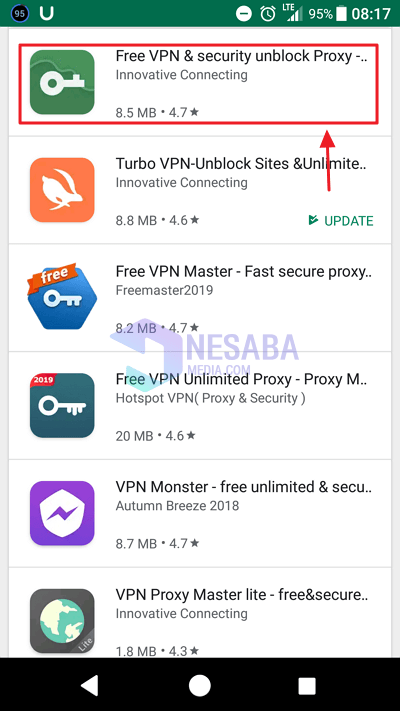Guide för hur du installerar SQL Server tills den är klar, lämplig för nybörjare
Vad är SQL Server? Hur installerar du SQL Server? För människor som alltid är i kontakt med databasvärlden, kommer de säkert att känna till denna ena term. Denna applikation används ofta för att förenkla mänskligt arbete och ger också en känsla av säkerhet för uppgifterna. SQL står för Strukturerat frågespråk.
Det kan vara du att läsa tillägget av SQL Serverhar redan en bild på att den här applikationen är ett program som används för att köra olika kommandon relaterade till databaser. SQL Server har bäddat in några speciella instruktioner där vi bara behöver ange lämpliga instruktioner så att programmet kan köra kommandona som du vill.
SQL Server-funktion
Som vi har förklarat att funktionenfrån SQL Server är ett program som kör olika typer av kommandon relaterade till databaser. SQL Server är ett vanligt databasprogrammeringsspråk som har rationell datahantering så var inte förvånad om nästan alla servervärdar använder SQL mer än något annat program.
Hur man installerar SQL Server tills den är klar
1. Först måste du ladda ner SQL Server-installationsprogrammet först. Här använder jag fortfarande SQL Server 2017 som är utvecklarversionen. Förutom att de är gratis är funktionerna också ganska kompletta. Ladda ner SQL Server 2017 Developer Edition genom denna länk.
2. Välj det första installationsfönstret Anpassad.

3. Lämna installationsplatsen för installationsplatsen och välj sedan Installera den.

4. SQL Server kommer att ladda ner flera paket och nödvändiga filer. Denna process kräver en internetanslutning och är ganska lång eftersom de nedladdade filerna är mer än 1 GB. Därför rekommenderas det att ansluta till ett WiFi-nätverk.

5. Om nedladdningsprocessen är klar. Ange mappen C: SQL2017Developer_ENU sedan klicka på 2X SETUP.

6. Välj sedan ett alternativ installation som är till vänster.

7. Välj sedan alternativet markerat med en röd ruta.

8. Välj utvecklare.

9. Kontrollera alternativen Jag accepterar licensvillkoren välj sedan nästa.
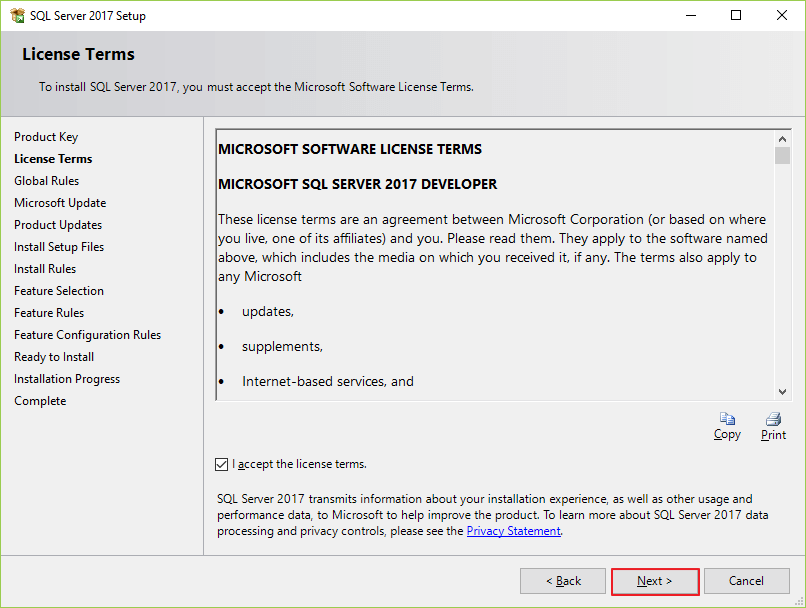
10. Välj nästa igen.

11. Se till att inga regler misslyckas. Om det fortfarande är en varning är det inte ett problem. Välj sedan nästa nästa.

12. Kryssa Databasmotortjänster välj sedan nästa.

12. Ge ditt SQL Server ett namn. Välj sedan nästa.

13. Välj nästa igen.

14. Välj blandat läge och ge ett starkt men lätt att komma ihåg lösenord. välj Lägg till aktuell användare välj sedan nästa.

15. Välj sedan Installera den.

16. Vänta tills installationen är klar.

17. Se till att det inte finns några funktioner som är felaktiga i statuskolumnen. Om du får ett meddelande som detta väljer du OK.

18. Installera SQL Server framgångsrikt.

SQL Server Basic-kommandon
Varje databasprogram har ett kommandoI grund och botten. Faktiskt för varje grundkommando i sig skiljer sig inte så mycket mellan program eller applikationer. Det är bara att skillnaden kan vara stegen eller namnen på själva programikonerna så vi behöver ibland anpassa oss lite när vi använder andra databasprogram.
Ändå, medan du redan förstår de grundläggande kommandona. Vi är säkra på att du inte kommer att uppleva svårigheter när du använder SQL Server eller andra databasapplikationer.
1. Skapa
Detta grundläggande kommando kan du använda förskapa nya tabeller och databaser. Att skriva själva frågan är faktiskt densamma. Det är bara så att skillnaden kanske är förståelsen för vart och ett av dessa program. Du måste veta att kommandot Skapa används oftare av databasadministratörer och sällan kommer att visas på webbplatsen.
2. Läs / Välj
Dess funktion är att välja och visabefintliga data. När vi använder Select-kommandot, är det som normalt visas tabellen enligt det mest uppdaterade. Detta kommando är ett kommando som kan användas av alla användare.
3. Sätt i
För det här kommandot fungerar det att lägga tilleller ange ny data i en tabell som du tidigare skapat. Detta kommando kommer vanligtvis att implementeras i form av registreringsformulär och andra former. Det här kommandot kan också användas av alla användare, inte begränsat till användaradministratörer.
4. Uppdatera
Uppdateringskommandot används för att ändra databefintliga som vanligtvis kommer att implementeras i en pop-up eller form. Uppdateringar stöds vanligtvis med Select-kommandot så att du blir lättare när du vill uppdatera data.
5. Radera
Kommandot Radera kanske redan känner till dess funktionnämligen att ta bort data permanent. Radera-kommandot kan också användas av alla användare även om det verkligen kan ställas in för att endast användas av administratören.